GUIDE: Installere HA-Bridge på Ubuntu server
-
Lignende innhold
-
- 1 svar
- 494 visninger
-
- 0 svar
- 612 visninger
-
- 2 svar
- 4 631 visninger
-
- 0 svar
- 631 visninger
-
Beste smartpille for spotskinne som skal knyttes til Philips Hue og Apple homekit
Av Siek,
- apple homekit
- hue
- (og 3 andre)
- 0 svar
- 1 724 visninger
-

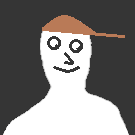


Anbefalte innlegg
Bli med i samtalen
Du kan publisere innhold nå og registrere deg senere. Hvis du har en konto, logg inn nå for å poste med kontoen din.